
文章插图
总结:1、管理员帐号打开手机APP进入 。2、点击钉钉下面控制面板的【工作台】 。3、进入工作台界面后点击【会员】,找到【考勤打卡】并点击 。4、进入考勤打卡界面后,点击右下角【设置】 。5、进入设置界面后点击【快捷打卡】 。6、进入快捷打卡界面后选择【快捷打卡方式】 。7、点击快捷打卡方式后选择【极速打卡】点击确认即可 。
演示环境信息:手机型号:HUAWEI P40,系统版本:EMUI 11.0.0,软件版本:钉钉6.0.15 。
图文步骤:1、管理员帐号打开手机APP进入 。
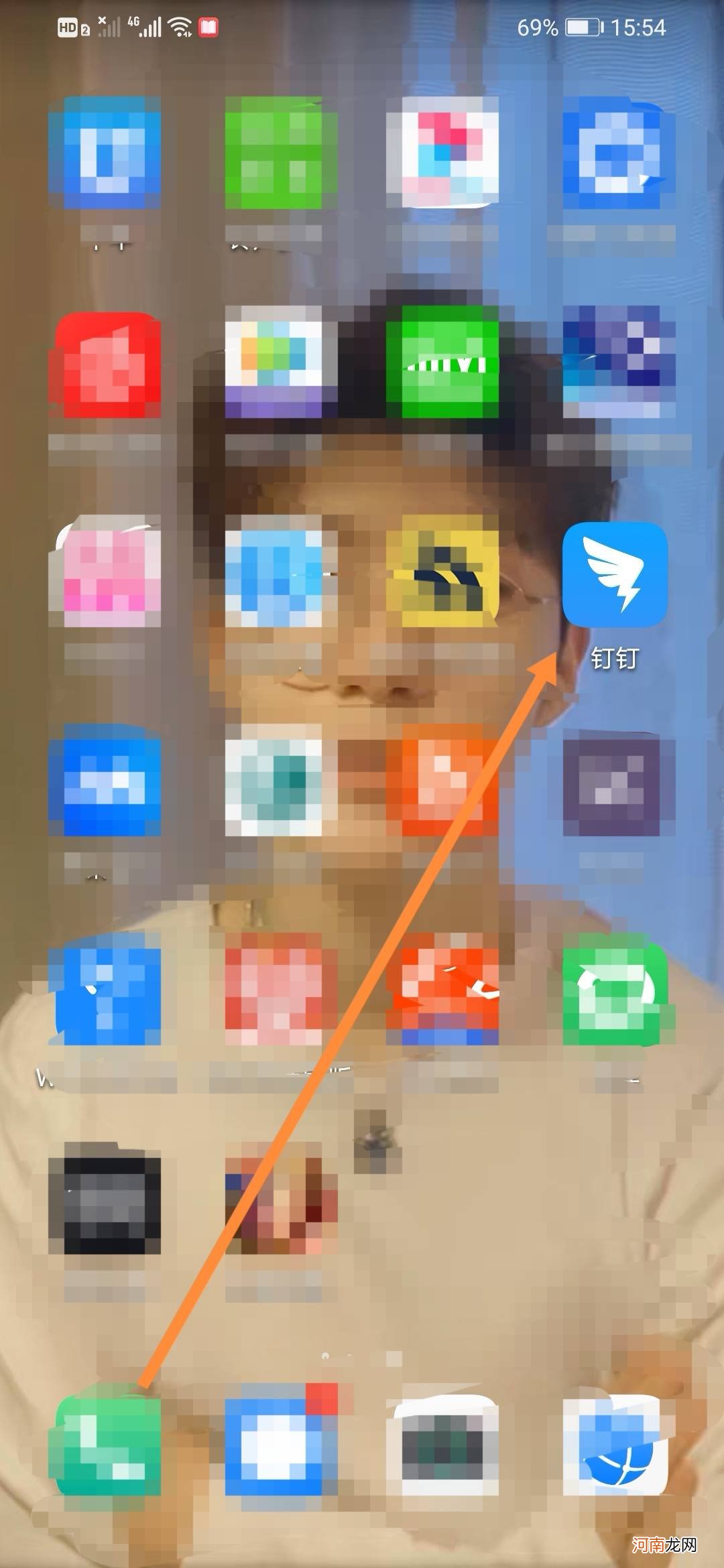
文章插图
2、点击钉钉下面控制面板的【工作台】 。
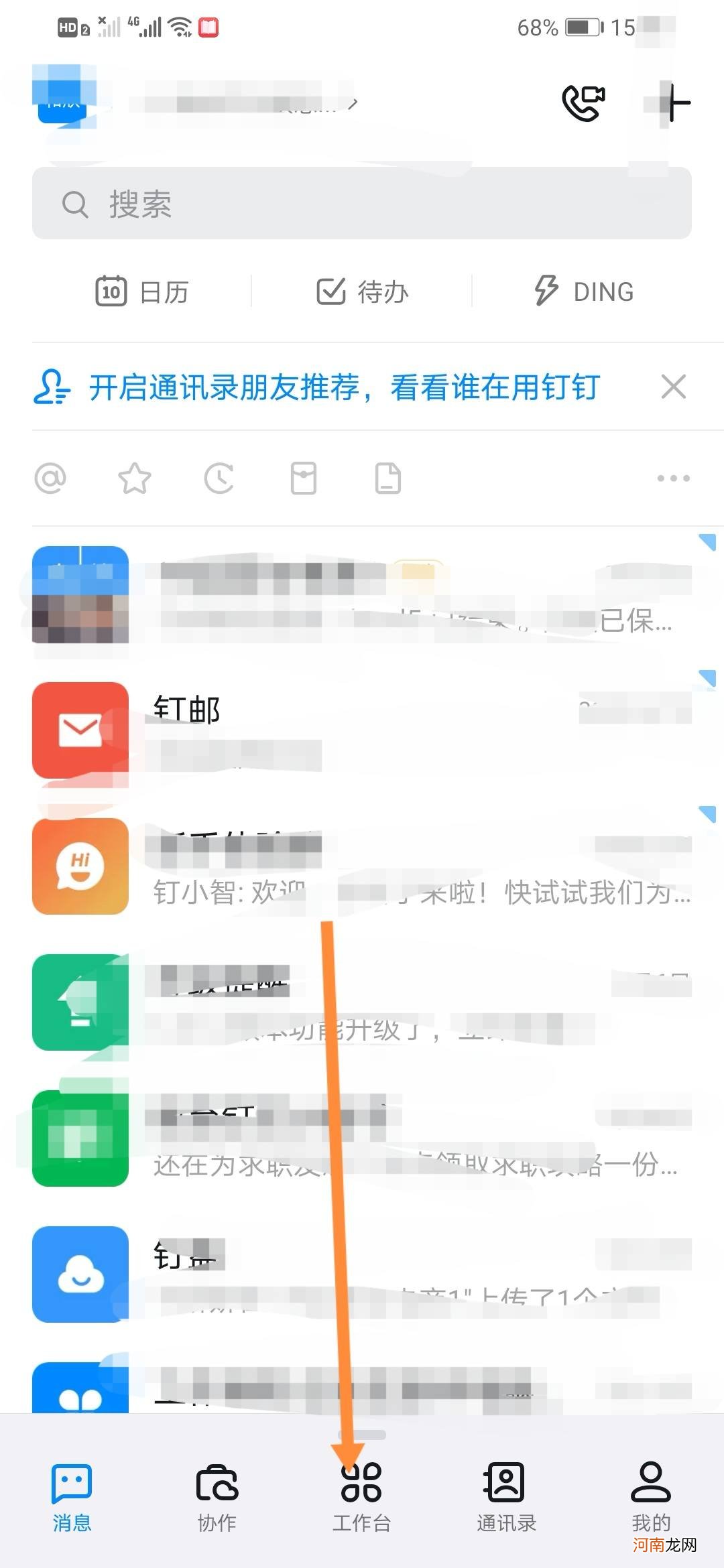
文章插图
3、进入工作台界面后点击【会员】,找到【考勤打卡】并点击 。
【钉钉怎么设置极速打卡优质】
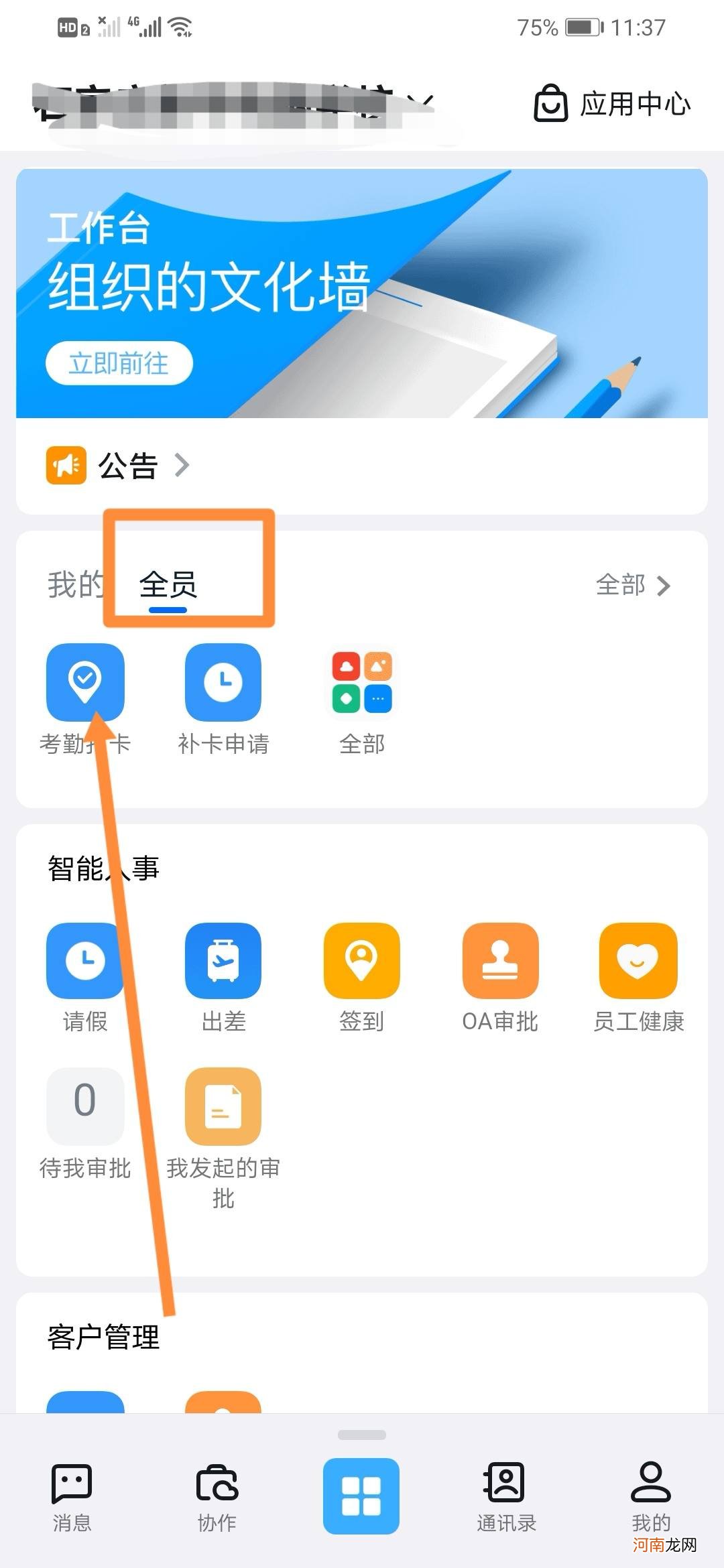
文章插图
4、进入考勤打卡界面后,点击右下角【设置】 。
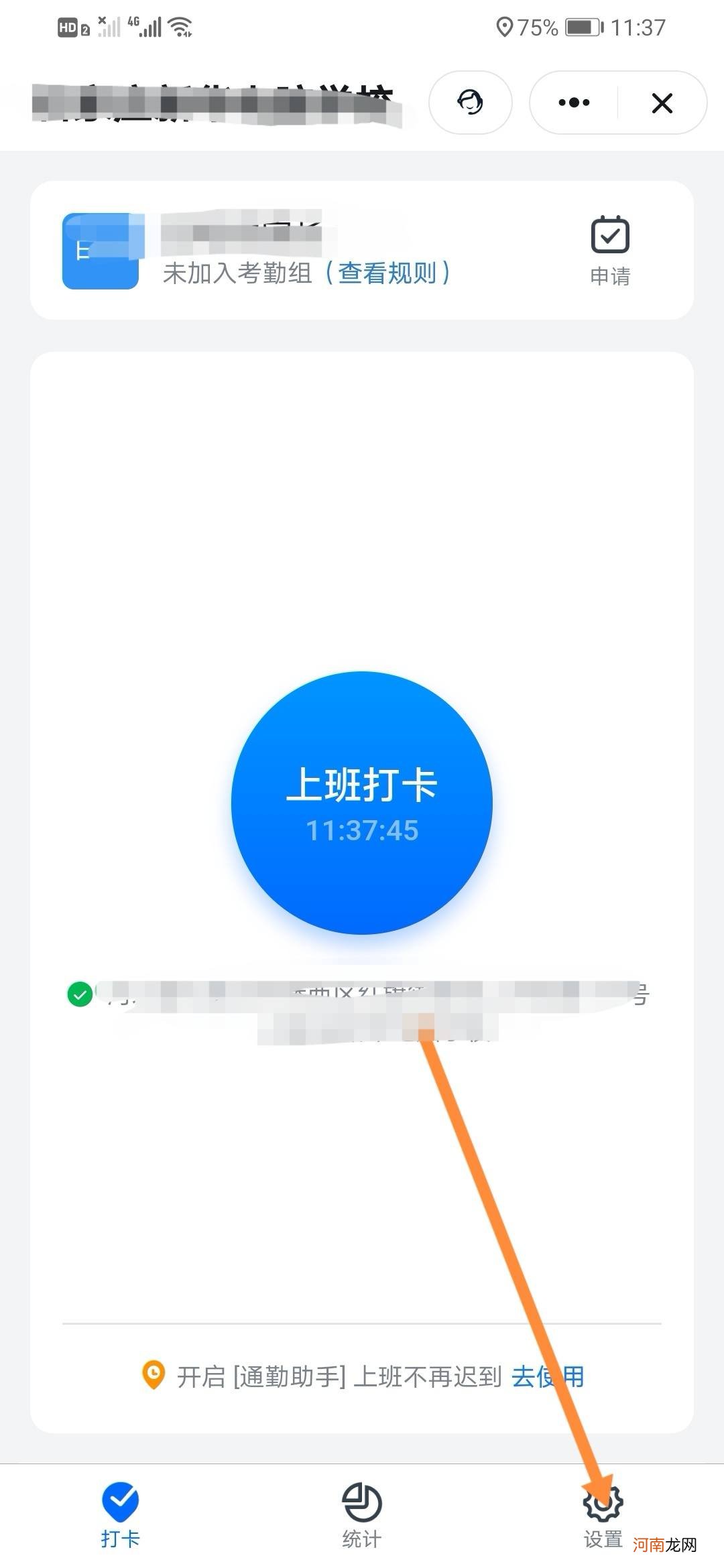
文章插图
5、进入设置界面后点击【快捷打卡】 。
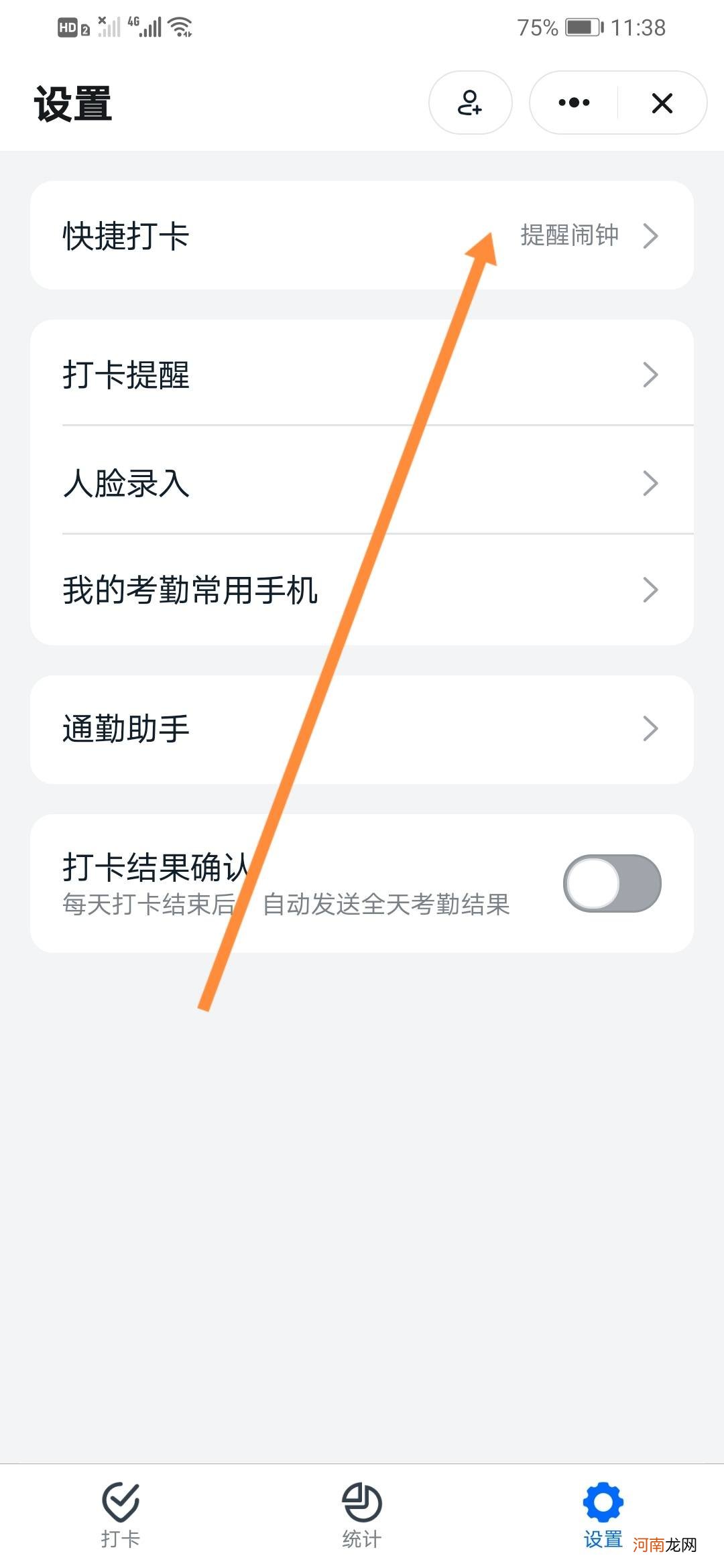
文章插图
6、进入快捷打卡界面后选择【快捷打卡方式】 。
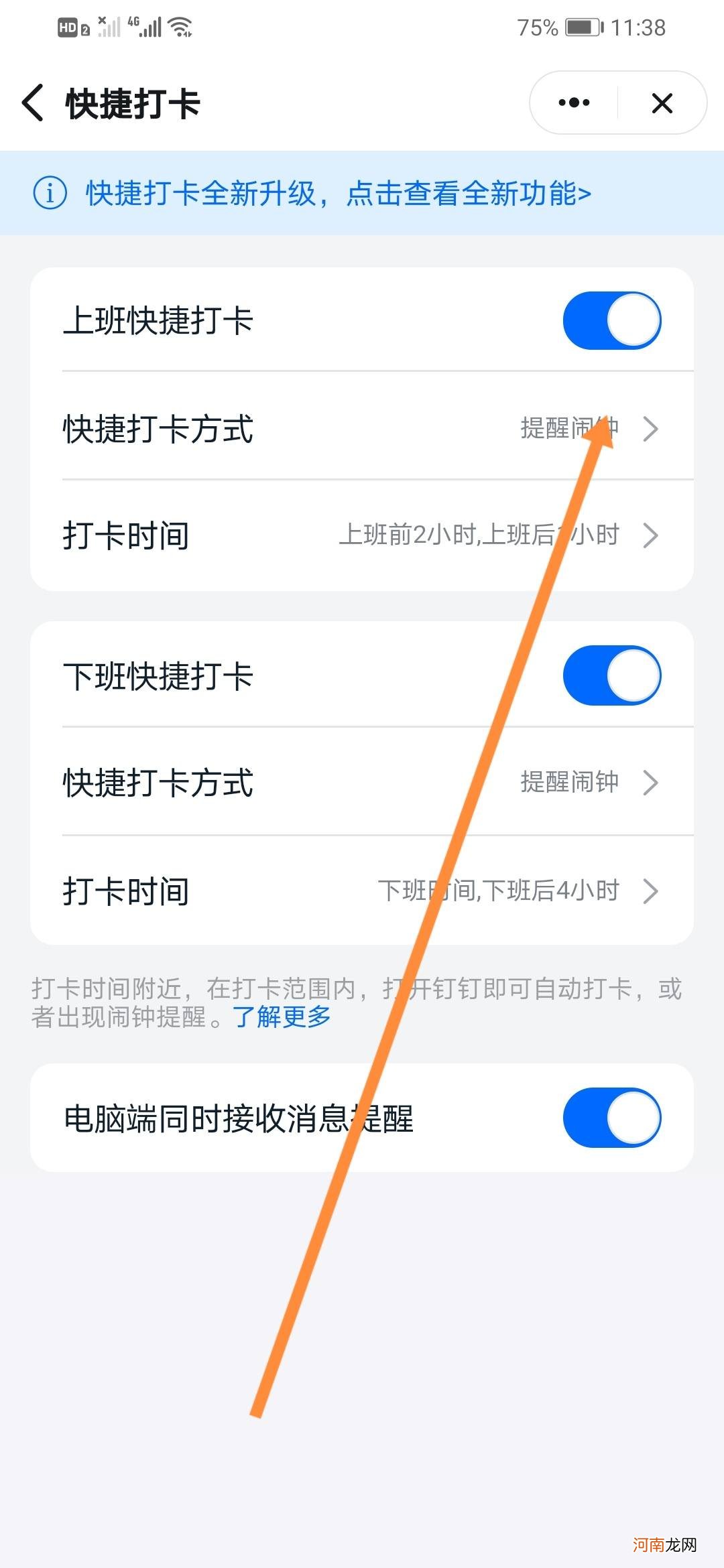
文章插图
7、点击快捷打卡方式后选择【极速打卡】点击确认即可 。
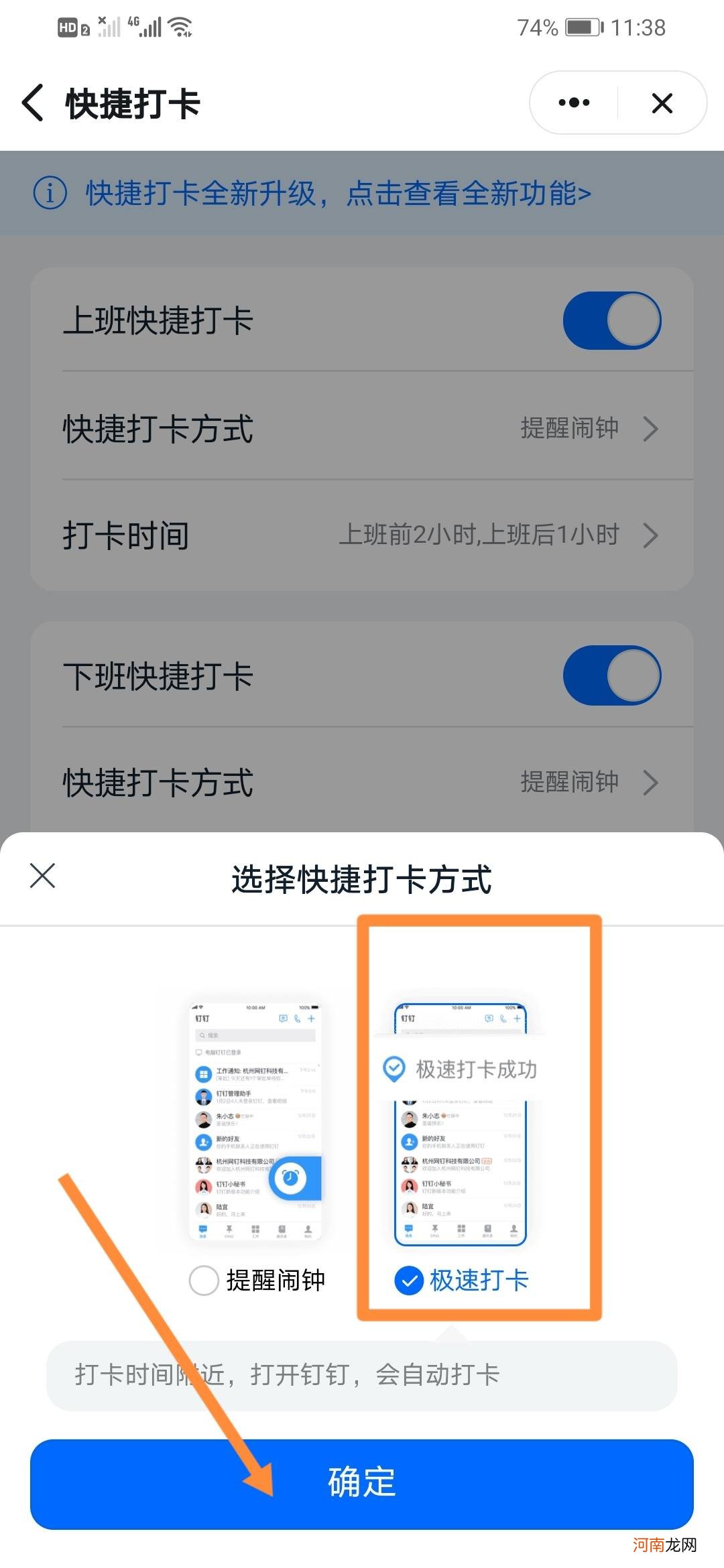
文章插图
- ccleaner怎么设置中文版优质
- 抖音怎么定时关闭直播优质
- 微博个人主页怎么隐藏超话优质
- 拼多多果园怎么触发一键浇水优质
- 电脑任务栏隐藏了怎么显示出来优质
- 产后背痛是怎么回事 产后背痛怎么办
- 泡椒鸡爪制作方法 凤爪泡椒怎么制作
- 该怎么治疗自闭症呢
- 豆腐干的7种家常做法合集 豆腐干怎么做好吃又简单
- 豆腐干的好吃做法 豆腐干怎么做好吃
